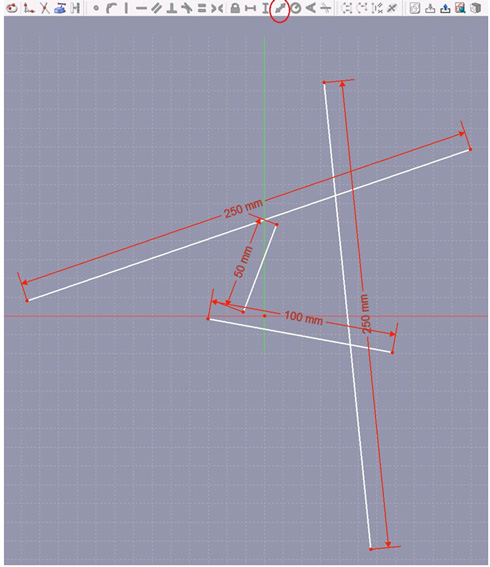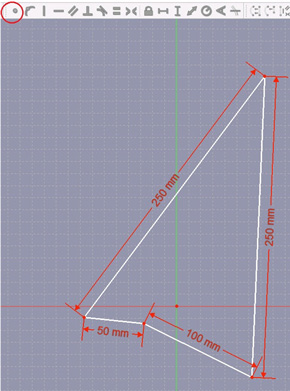無償3D CAD「FreeCAD」でリンク機構の設計に挑戦!:無償3D CADレビュー(4/5 ページ)
» 2016年06月17日 10時00分 公開
[伊藤孝宏,MONOist]
次に、直線の長さを拘束します。直線の両端点をマウスで選択し、図6ツールバー赤い丸で囲まれたアイコンをクリックするか、「メニューバー→Sketch→スケッチャー拘束→距離拘束」と選択すると、距離設定ウィンドウが表示されるので、長さを入力し、OKをクリックします。
以上を繰り返すと、所定の長さの直線が得られます。長さを変える場合は、寸法表示をダブルクリックし、距離設定ウィンドウに入力するだけで新しい長さに変わります。
今度は、直線の端点同士を接続します。接続したい端点をマウスで選択し、図7ツールバー赤い丸で囲まれたアイコンをクリックするか、「メニューバー→Sketch→スケッチャー拘束→一致拘束」と選択すると、端点同士がつながります。以上を繰り返すと、図7のようにリンクがつながります。
Copyright © ITmedia, Inc. All Rights Reserved.
メカ設計の記事ランキング
- 知らないと取り返しがつかなくなる金型の費用と作製期間の話
- 3σと不良品発生の確率を予測する「標準正規分布表」
- Formlabsが新型3Dプリンタ「Form 4」発表、LFSを超えるプリントエンジンを採用
- 幾何公差の基準「データム」を理解しよう
- Excelを使って周波数分析をやってみよう!
- 3D機構検証ソフトの最新版、干渉検証漏れ防止機能を搭載
- 「データム記号」の使い方と設計者が身に付けておくべき作法
- AI活用機能を強化した「AutoCAD 2025」「AutoCAD Plus 2025」をリリース
- FreeCADってどんな3D CAD? 簡単なモデリングから始めてみよう
- 位置度を考える上で重要な「最大実体公差」